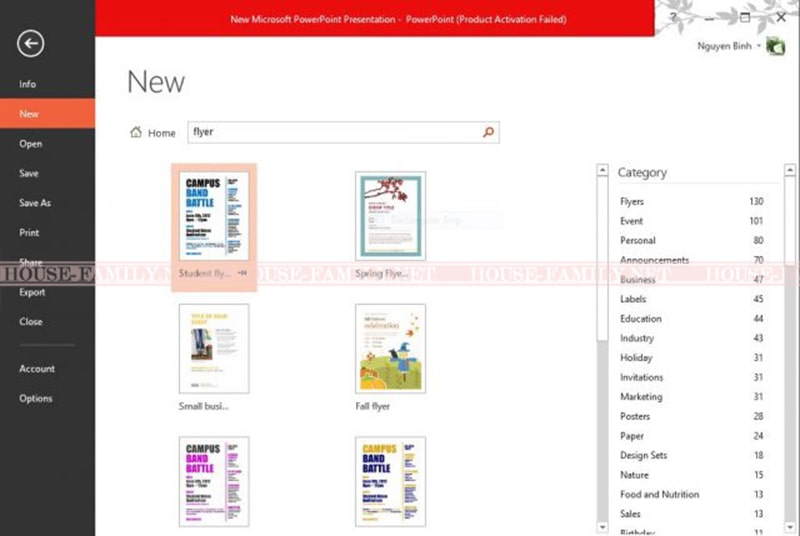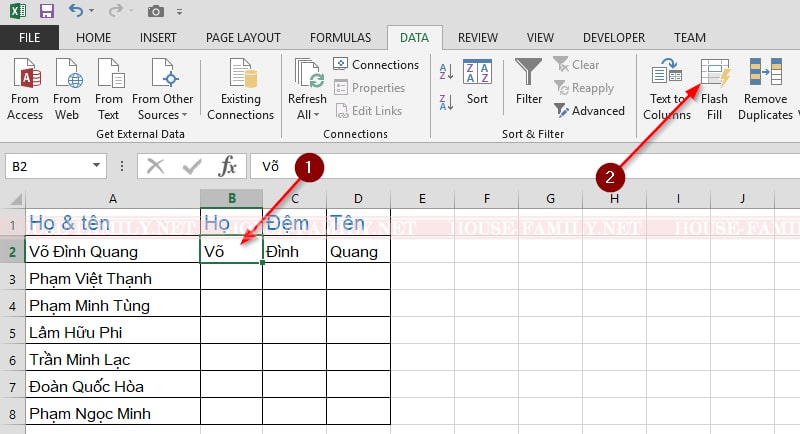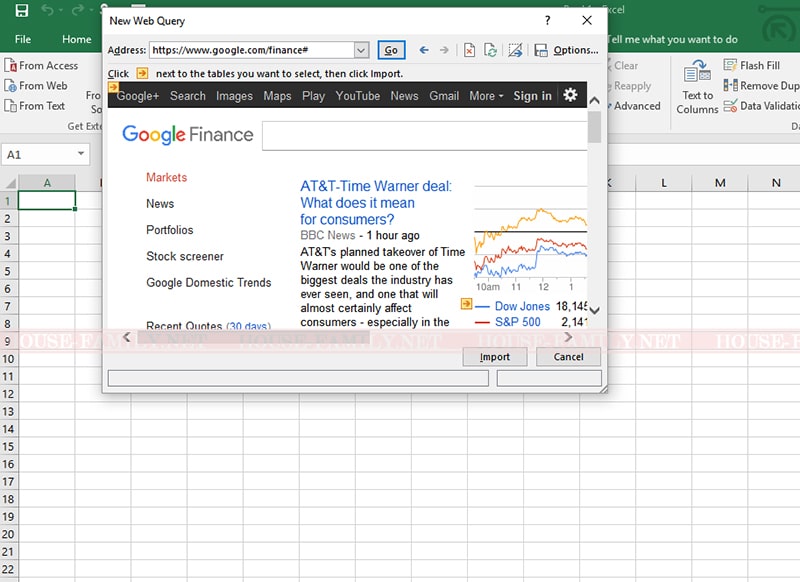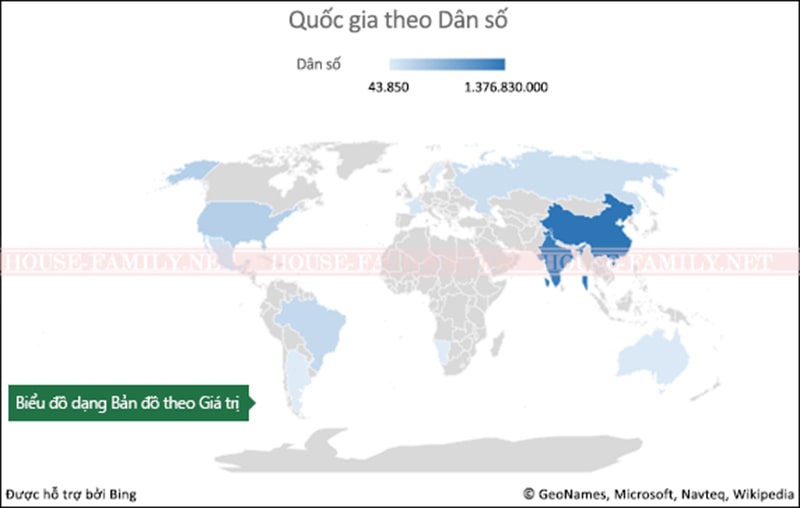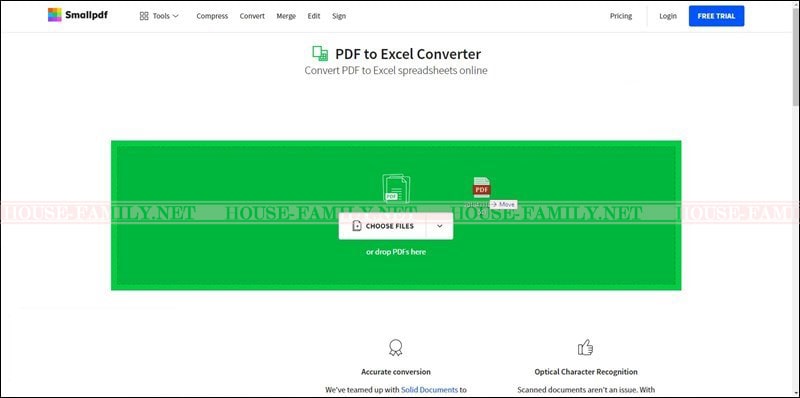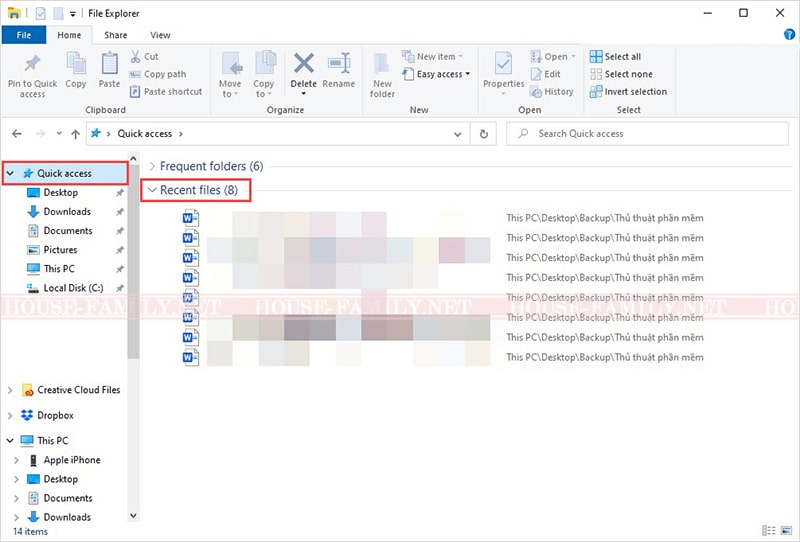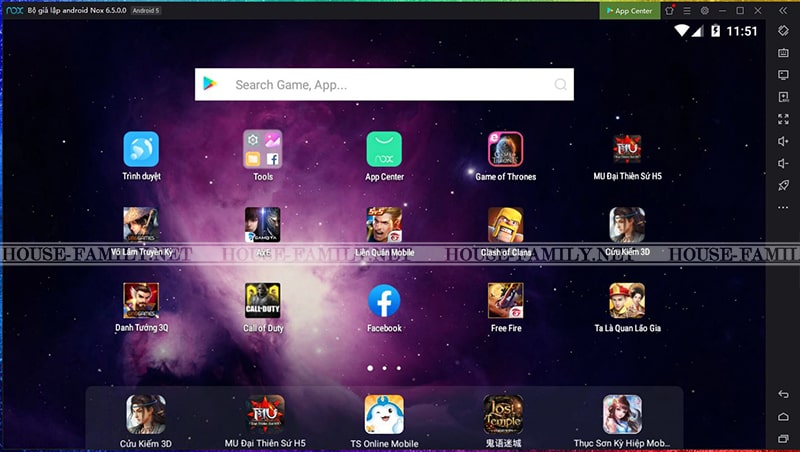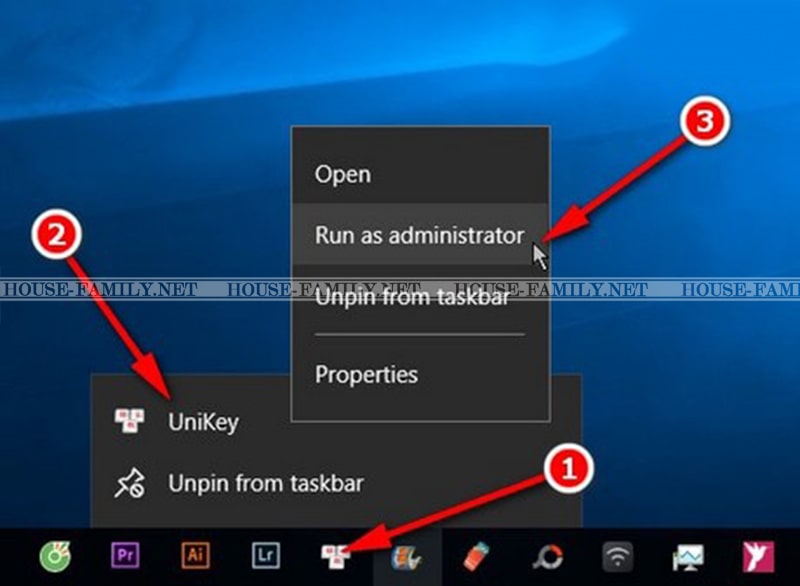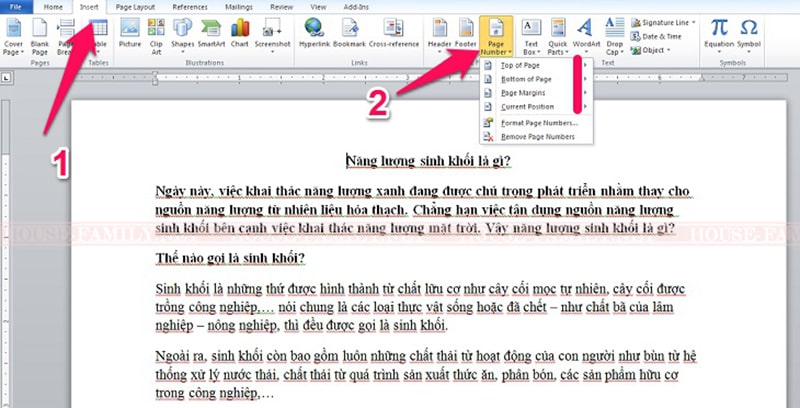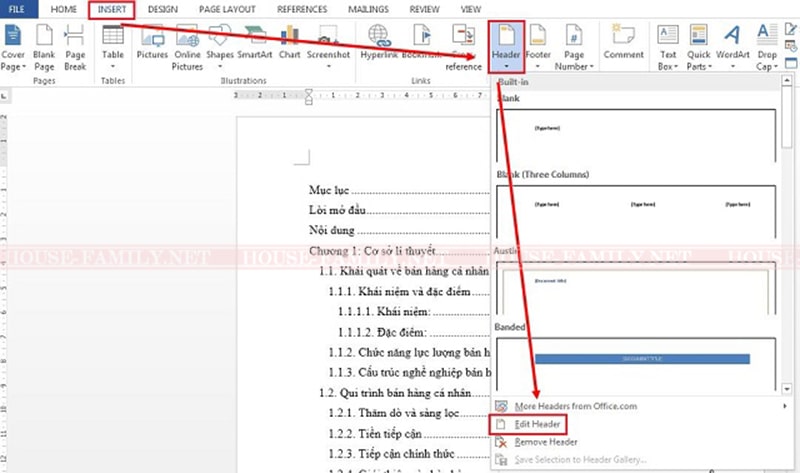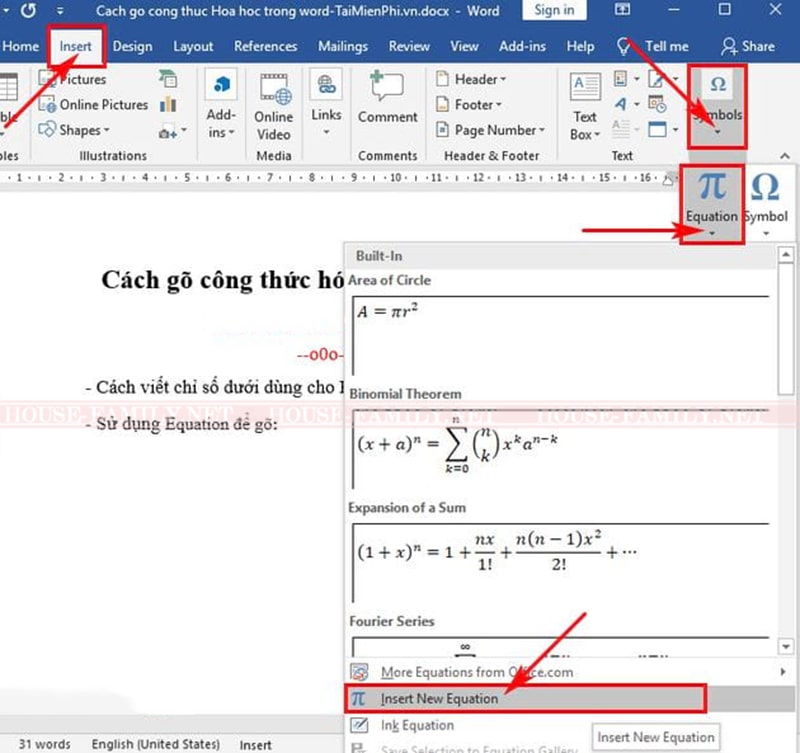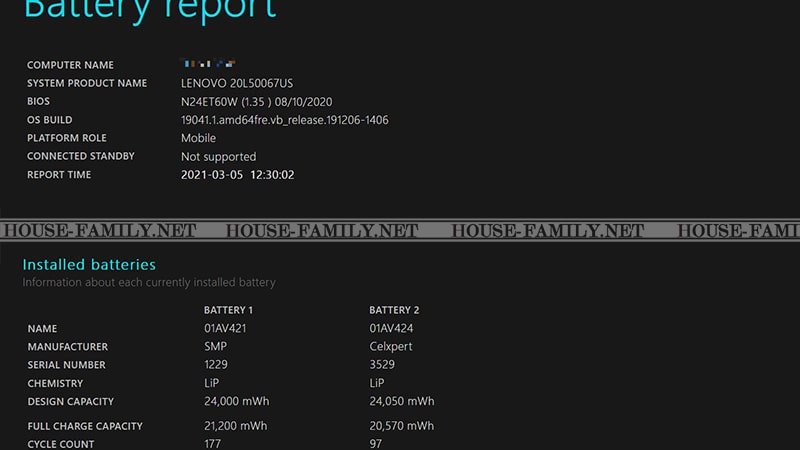HF: Laptop, PC có dấu hiệu chạy chậm, bị đơ hay bị giật lag là một trong những tình trạng hết sức thường gặp ở những dòng laptop Dell, Acer, Asus, Lenovo, Sony Vaio… lâu năm và thậm chí những dòng laptop được chúng ta mới mua về. Tình trạng này đôi khi khiến công việc của chúng ta bị doán đoạn, quá trình dùng máy trở nên khó chịu. Khi đó, làm thế nào để laptop và PC chạy nhanh hơn? Hãy dành ra một ít thời gian cùng House-family tìm hiểu bài viết sau đây nhé.
Xem thêm:
- Cách cài mật khẩu file, đặt pass cho folder trên máy tính
- 9 Cách tắt update Win 10/8
THƯỜNG XUYÊN CHẠY PHẦN MỀM DỌN RÁC
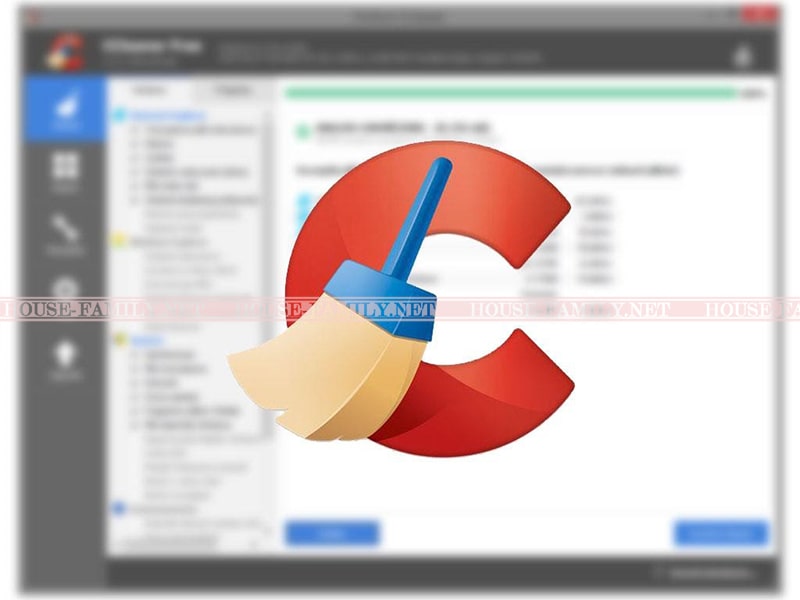
Xóa một số tập tin, thư mục vốn không cần thiết sẽ chiếm một ít dung lượng trên máy tính bạn. Và tất nhiên, “CCleaner” một phần mềm dọn rác có mặt trên hầu hết mọi chiếc máy tính giúp máy tính hoạt động một cách trơn tru hiệu quả, một chiếc máy quét quan trọng trên thiết bị và giải quyết việc bị tồn động hay xóa sạch registry không cần thiết trên chiếc máy tính.
TẮT BỚT HIỆU ỨNG TRÊN WINDOWS
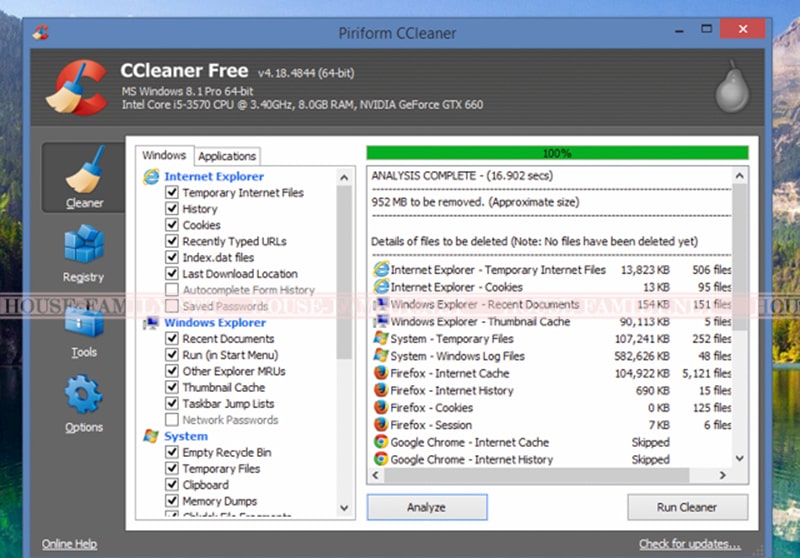
Hầu hết người dùng thích sự sáng tạo, màu mè, những hiệu ứng hình ảnh mới lạ độc đáo trên máy tính mình, nhưng việc màu mè như vậy ngốn không ít tài nguyên phần cứng, là một trong những nguyên nhân gây nên sự “ị ạch” của máy.
Đối với những người dùng Windows 7 thì có thể chuột phải trên màn hình desktop, chọn “Personalize”, ở tab “Window Color” bỏ chọn “Enable transparency” để tắt tính năng trong suốt. Hay có thể vào “Control Panel” rồi vào mục “Ease of Access Center” để tắt bớt hiệu ứng làm đơ máy.
Để tắt bớt hiệu ứng đối với người dùng Windows 8 và 8.1thì việc đơn giản hơn bằng cách ấn tổ hợp phím “Windows + S” để hiện bảng search, sau đó gõ “Animations” cuối cùng chọn mục “Turn Windows Animations On or Off”.
Windows 10 thì đầu tiên, bạn mở thanh tìm kiếm trong “Start menu” và tìm “Control Panel”, chọn “System” trong “System and Security”. Sau đó, bạn chọn dòng Advanced system settings ở menu bên trái, khi Windows mở cửa sổ “System Properties” lên thì bạn chọn tab “Advanced” rồi click vào nút “Settings” trong mục “Performance”. Bạn sẽ có 3 lựa chọn để tùy chọn hiệu ứng trên giao diện mình:
- Adjust for best Appearance: đưa giao diện màn hình đẹp nhất có thể
- Adjust for best performance: bó tất cả hiệu ứng để hiệu suất làm việc máy tính tăng cao
- Custom: Bỏ một số hiệu ững bạn không thích.
THƯỜNG XUYÊN CẬP NHẬT VÀ SỬ DỤNG PHẦN MỀM DIỆT VIRUS
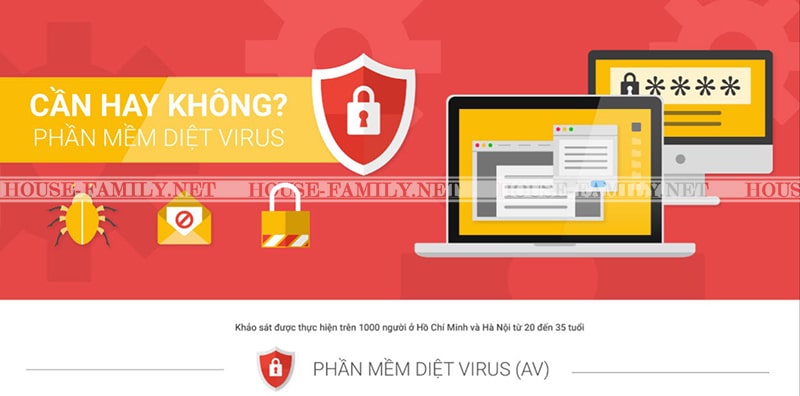
Virus và malware là hai thứ nguy hiểm có thể gây hại cho máy, là nguyên nhân lớn khiến máy tính bị lag , giật, thậm chí là hỏng hóc. Hậu quả thì khó lường trước được nên phòng tránh là việc hiển nhiên, phòng bị và ngăn chặn trước việc chúng xâm nhập và tạo ảnh hưởng lớn đến máy của bạn là vô cùng quan trọng. Phần mềm diệt virut miến phí trên máy tính bạn là lựa chọn hàng đầu trong mọi vấn đề, nhưng đôi khi nó không hoạt động trơn tru hay thường xuyên hiện những quảng cáo khiến bạn khó chịu, thậm chí là phản tác dụng gây lag máy; chúng tôi có 1 lựa chọn cho bạn rằng hãy xóa nó đi và sử dụng Security Essentials của Microsoft.
Phần mềm Security Essentials hoạt động miễn phí và cũng khá hiệu quả nhờ cập nhật dữ liệu virus hàng ngày, phần mềm cần sử dụng RAM rất ít nên không gây tình trạng nặng máy mỗi khi quét virus hoặc chạy ngầm.
NÂNG CẤP RAM CHO MÁY

Nâng cấp RAM, viết tắt từ random access memory (bộ nhớ truy xuất tạm thời), là một trong những cách làm cho máy tính chạy mượt hơn đáng kể, tuy bạn sẽ phải tốn kém một ít chi phí nhưng hiệu quả mang lại sẽ vô cùng to lớn, máy tính sẽ vận hành trơn tru hơn, có thể bật nhiều tab hay web hơn mà không lo việc máy bị đứng màn hình.
Hiện nay giá thành của RAM đã giảm khá nhiều, phù hợp việc chi tiêu người dùng, so với việc phải mang đi sửa hay cải tiến các phần mềm liên quan thì nâng cấp RAM là việc làm tối ưu mà ít chi phí nhất.
LẮP Ổ CỨNG SSD

Bên cạnh việc nâng cấp RAM, thì cải tiến ổ cứng cũng giúp việc truy xuất dữ liệu máy tính nhanh hơn. Trước dây đến bây giờ vẫn còn một số người dùng HDD vì giá rẻ hơn và nhiều phiến đĩa bên trong, quả thật là hữu ích, nhưng đối với công nghệ và những phần mềm nặng như game, photoshop,… thì có vẻ ổ cứng SSD sẽ giúp bạn tốt hơn. SSD có giá thành mắc hơn một út những cái nó mang lại là truy xuất dữ liệu vô cùng nhanh. Và tất nhiên rằng, nếu bạn cài windows hay game hay những phần mềm nặng khác vào ổ này thì việc load hiện ra màn hình để bạn làm việc sẽ nhanh hơn đáng kể.
TẮT PHẦN MỀM KHỞI ĐỘNG CÙNG MÁY TÍNH
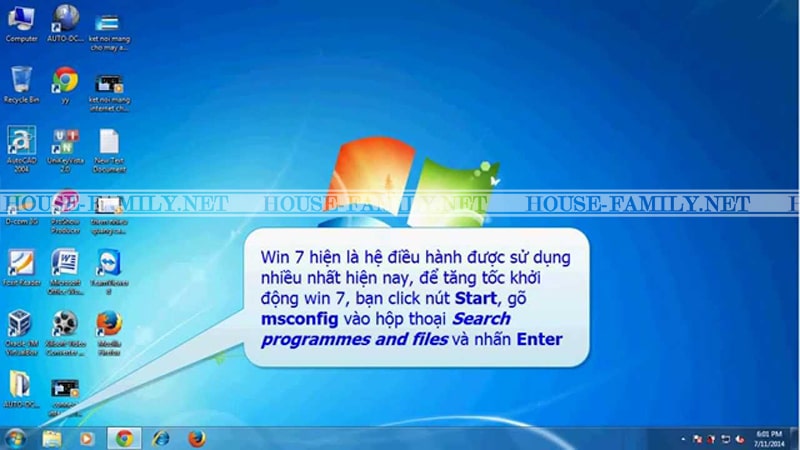
Càng nhiều phần mềm khởi động cùng lúc khởi động Windows khiến cho chúng ta phải chờ một hồi lâu. Trong đó một số phần mềm không cần thiết bị người dùng lỡ đưa vào trong việc khởi động, do vậy việc kiểm tra và tắt bớt là điều cần thiết.
Để tắt bớt một số phần mềm không cần thiết, người cùng có thể vào “Start menu” và gõ “msconfig” vào khung search ở Windows 7; sử dụng tổ hợp phím “Windows + S” rồi gõ “msconfig” ở Windows 8 và 8.1. Cuối cùng chọn vào tab Startup và tắt bớt một số phần mềm không cần thiết trong quá tình khởi động, chọn Apply rồi restart máy.
TẮT PHẦN MỀM CHẠY NGẦM TRONG MÁY TÍNH
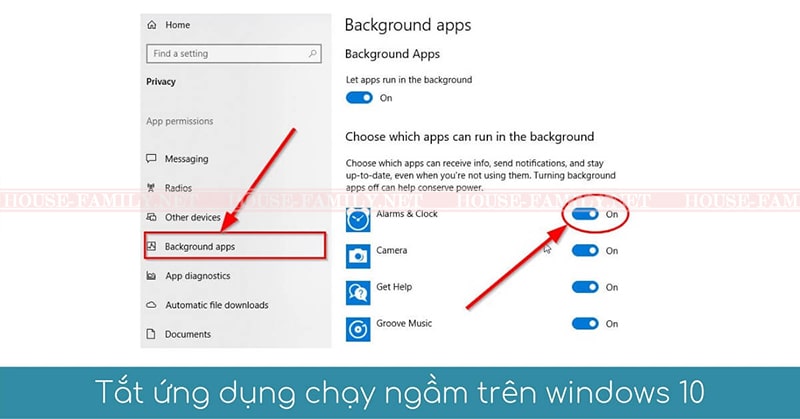
Ứng dụng chạy ngầm chiếm một phần dung lượng đáng kể, một trong những nguyên do lớn khiến máy chạy chậm, giật lag. Đúng là đặc trưng của máy tính là xử lý đa tác vụ nhưng dẫu sao, càng nhiều tác vụ thì máy càng ì ạch thêm.
Để kiểm soát và biết những ứng dụng chạy ngầm, người dùng có thể ấn chuột phải vào thanh “Taskbar”, click “Task Manager”, tìm hiểu xem các tiến trình nào chiếm dụng nhiều RAM và bộ xử lý, nếu có bất kỳ những phần mềm đang nghi, hãy Google tìm hiểu trước xem những nguồn gốc của tiến trình đang chạy đó, đôi khi là phần mềm chính của máy tính nhưng đôi khi lại là malware hoặc virus đang ẩn trong máy làm chiếm tài nguyên xử lý.
KHỞI ĐỘNG MÁY THƯỜNG XUYÊN
Việc bạn sử dụng máy tính làm việc trong khoảng thời gian dài bị động sẽ để lại một số ứng dụng chạy ngầm, một số ứng dụng sẽ chiếm phần trong bộ nhớ nhiều hơn, kết cục không tránh khỏi việc giật lag. Hiểu được suy nghĩ người dùng, bất cứ chiếc máy nào cũng có chế độ “Restart” giúp máy của bạn được “refresh”; hay đôi khi đơn giản là bạn giữ ấn nút F5 bên ngoài màn hình chính cũng phần nào cũng máy tính bạn mượt hơn.
XÓA BỚT CACHE NẾU TRÌNH DUYỆT INTERNET HOẠT ĐỘNG CHẬM

Sử dụng một khoảng thời gian lâu dài và bạn bắt đâu thấy trình duyệt web bạn có vẻ chạy chậm hơn so với trước kia, điều này phần cứng máy tính không hề gặp vấn đề và lỗi là chính ở phần mềm này. Để loại bớt cache, hãy tìm vào mục Settings của trình duyệt mà bạn đang dùng. Đối với Chrome, phần này sẽ nằm ở mục Clear Browsing Data.
DEFRAG Ổ CỨNG
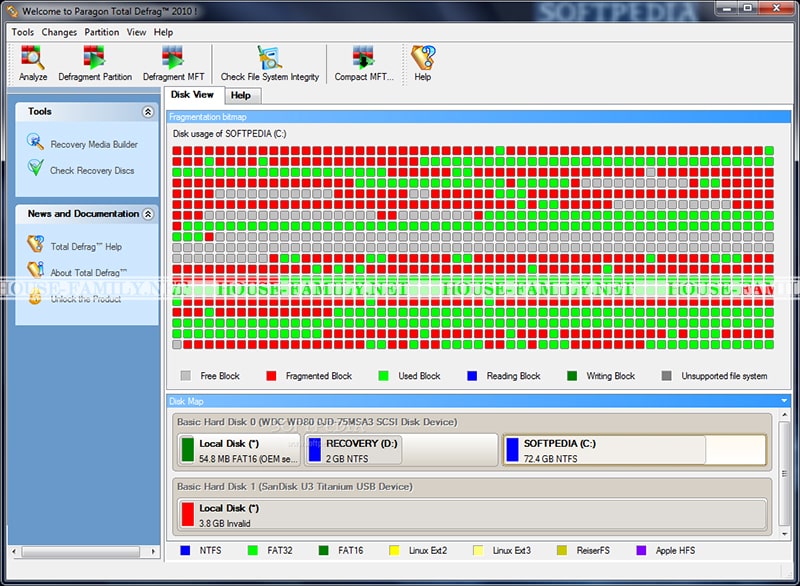
Trong quá tình sử dụng thời gian dài, ổ cứng máy tính sẽ thường gặp trường hợp phân mảnh các dữ liệu do hàng vạn lí do khác nhau, hầu hết là do tạo thêm hay xáo bớt các tập tin, thư mục, tải phần mềm, lưu dữ liệu từ internet về máy,…
Do vậy, khắc phục tình trạng phân mảnh ổ cứng và giúp truy xuất dữ liệu nhanh hơn thì trong mỗi phiên bản Windows của Microsoft đều có sẵn một phần mềm defragment vô cùng hữu ích và tất nhiên rằng nó miễn phí. Đối với Widows 7, người dùng có thể vào Start Menu rồi tim cụm từ “Disk Defragment” để defrag ổ cứng hay trên Windows 8 và 8.1, chúng ta có thể nhấn tổ hợp phím “Windows + S” rồi search cụm từ “Defragment”.
Cách làm cho máy tính chạy mượt hơn vô cùng đơn giản, dễ thực hiện. Bạn có thể áp dụng những cách này để tránh giật, lag hay phải mất quá nhiều thời gian khi sử dụng máy tính.